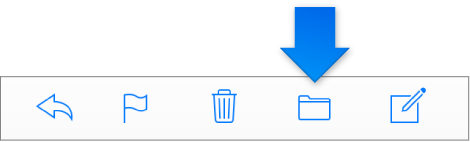iCloud автоматически создает папки «Входящие», VIP, «Черновики», «Отправленные», «Архив», «Корзина» и «Спам». Для систематизации сообщений можно создавать дополнительные папки и подпапки. Папка с подпапками имеет значок треугольника, при нажатии на который открываются или скрываются все подпапки.
Для работы с папками должна отображаться боковая панель. См. Отображение и скрытие боковой панели в приложении «Почта» на сайте iCloud.com.
Создание новой папки: убедитесь, что в приложении «Почта» на сайте iCloud.com нет выделенных папок, и нажмите кнопку «Добавить» ![]() рядом с папками на боковой панели. Укажите имя папки и нажмите клавишу ввода (Return).
рядом с папками на боковой панели. Укажите имя папки и нажмите клавишу ввода (Return).
Создание подпапки: В приложении «Почта» на сайте iCloud.com выполните любое из следующих действий.
Выделите папку, в которой необходимо создать подпапку, нажмите кнопку «Добавить» ![]() , а затем укажите имя подпапки и нажмите клавишу ввода (Return).
, а затем укажите имя подпапки и нажмите клавишу ввода (Return).
Перетащите папку в другую папку. Перенесенная папка станет подпапкой.
В приложении «Почта» на сайте iCloud.com дважды нажмите папку, которую хотите переименовать удалить.
Выполните одно из действий, описанных ниже.
Переименование папки: введите новое имя папки и нажмите клавишу ввода (Return).
Удаление папки: нажмите кнопку «Удалить» ![]() слева от имени папки.
слева от имени папки.
Папку также можно удалить с помощью всплывающего меню действий ![]() на боковой панели. Выделите папку, нажмите всплывающее меню действий
на боковой панели. Выделите папку, нажмите всплывающее меню действий ![]() , а затем выберите «Удалить папку».
, а затем выберите «Удалить папку».
Важно! Удаление папки приводит к удалению всех ее сообщений и подпапок вместе с содержащимися в них сообщениями.
В приложении «Почта» на сайте iCloud.com выполните любое из следующих действий.
Выберите одно или несколько сообщений, затем перетащите их в папку на боковой панели.
Выберите одно или несколько сообщений, нажмите кнопку «Переместить в папку», затем выберите папку.